Não foi possível completar o seu pedido no Photoshop? Saiba corrigir
Por Rodrigo Folter | Editado por Douglas Ciriaco | 16 de Janeiro de 2023 às 07h30
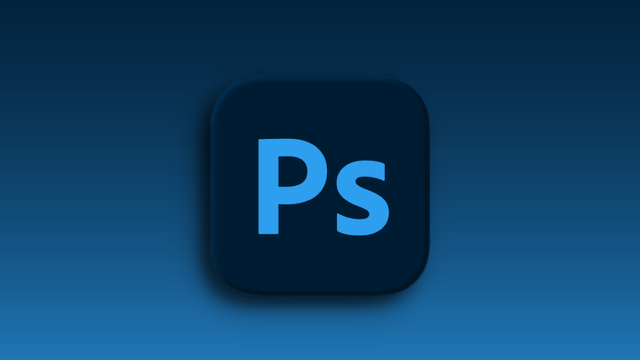
Diversos motivos podem impedir o Photoshop de completar o seu pedido na hora de abrir ou salvar um projeto, como configurações de sistema ou versão do software. Felizmente, a resolução costuma ser simples.
Abaixo você descobre o que pode fazer para corrigir o problema no Photoshop e voltar a utilizar os projetos com tranquilidade.
1. Desabilite a Inicialização Rápida
Muitas vezes, o problema pode ser corrigido simplesmente por reiniciar o computador. No entanto, se a função "Inicialização Rápida" estiver configurada, que registra arquivos e programas na memória para ligar rapidamente, o Photoshop continuará apresentando o problema. Desative a função para corrigir o problema assim:
- Acesse o Painel de Controle do computador;
- Clique na opção "Sistema e segurança" e acesse "Opções de Energia;
- No menu lateral, clique em "Escolher a função dos botões de energia";
- Na nova janela, clique em "Alterar configurações não disponíveis no momento e confirme";
- Na seção "Configurações de desligamento", desmarque a opção "Ligar inicialização rápida";
- Clique em "Salvar alterações" para finalizar.
2. Mantenha o Photoshop atualizado
Manter o Photoshop atualizado previne que possíveis erros aconteçam e corrige problemas do passado. Para verificar se há uma nova versão do software, siga os passos abaixo.
- Abra o Creative Cloud em seu computador;
- Na seção "Aplicativos, no menu lateral, acesse "Atualizações" e clique em "Verificar atualizações";
- Aguarde a verificação do Creative Cloud, se houver atualização disponível, aparecerá em seguida.
3. Utilize uma versão anterior do Photoshop
Se você não enfrentava problemas para abrir ou salvar arquivos antes de atualizar o Photoshop, utilizar uma das versões antigas pode solucionar.
- Abra o Creative Cloud em seu computador;
- Acesse a seção "Todos os apps" no menu lateral;
- Clique no ícone de opções e selecione "Outras versões";
- Na janela que abrir, clique em "Versões" e clique em "Instalar".
4. Oculte todas as camadas
- Com o projeto aberto, clique em "Camadas" no menu superior;
- No menu suspenso, clique "Ocultar camadas";
- Você também pode utilizar a função com o atalho "Ctrl + ,".